如何使用wps2019制作出彩色二维饼形图?使用wps2019制作出彩色二维饼形图的方法
更新日期:2023-09-23 12:29:28
来源:系统之家
手机扫码继续观看

wps是一款受大家欢迎的办公软件之一,在平时的工作中经常使用,那你知道如何使用wps2019制作出彩色二维饼形图的吗?接下来我们一起往下看看使用wps2019制作出彩色二维饼形图的方法吧。
方法步骤
1、首先我们在电脑上用wps2019打开要编辑的文档,选中想要插入饼状图的列;
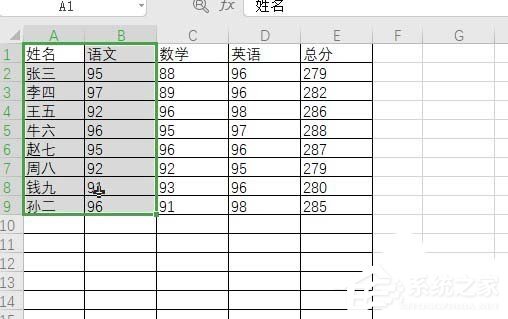
2、接下来点击wps2019菜单栏中的“插入”菜单项;
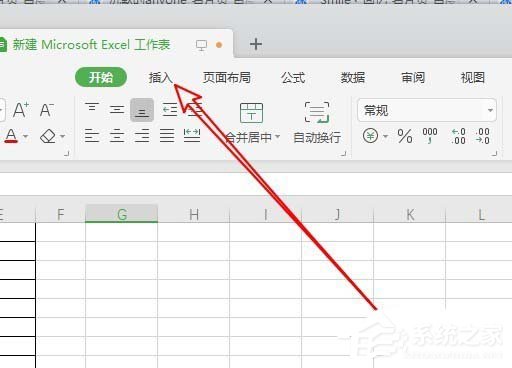
3、右打开的插入工具栏上,我们点击“饼状图”图标,然后在打开的二维饼图菜单中点击选择一个饼状图;
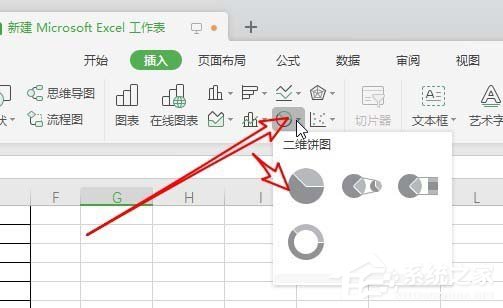
4、这时我们可以看到在文档中插入了一个饼状图了;
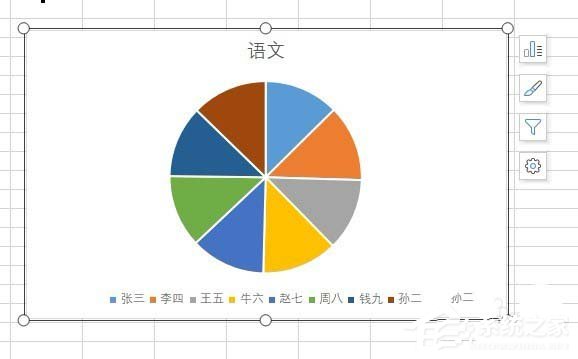
5、为了更方便查看数据,我们点击右键点击饼状图,在弹出菜单中选择“添加数据标签”菜单项;
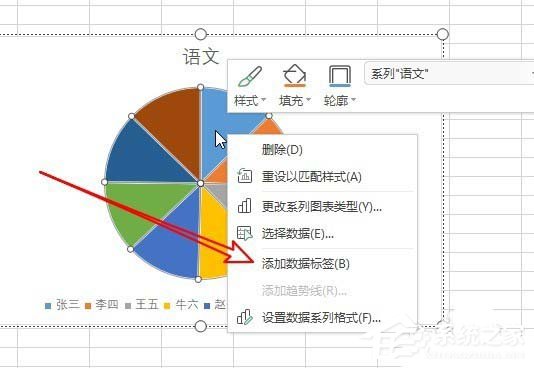
6、这时可以看到各饼状显示出对应的数据标签了;
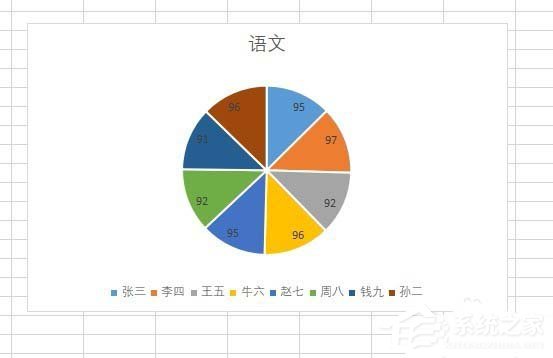
7、另外如果想要设置饼状图其它的格式,可以在弹出右键菜单中选择“设置数据系列格式”菜单项;
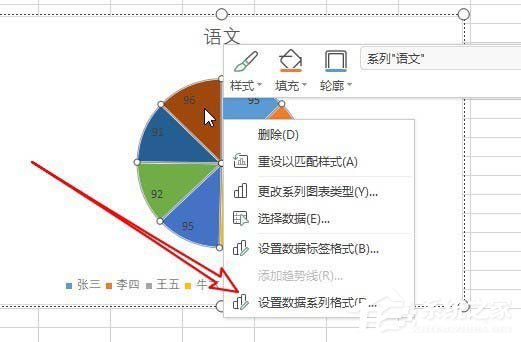
8、在打开的饼状图属性窗口中,设置各项的相应属性即可。
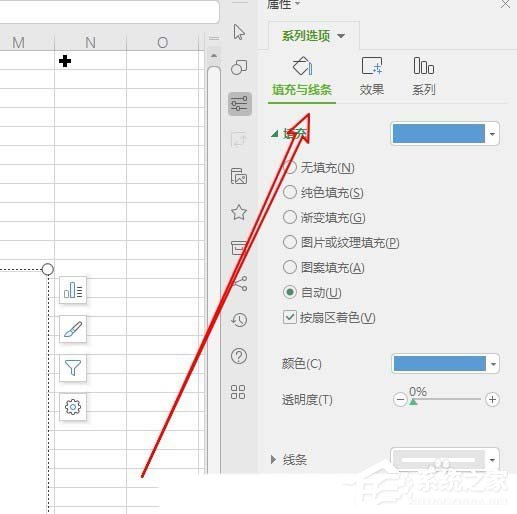
以上就是如何使用wps2019制作出彩色二维饼形图的全部内容,按照以上的方法操作,你就能轻松的掌握使用wps2019制作出彩色二维饼形图的方法了。
该文章是否有帮助到您?
常见问题
- monterey12.1正式版无法检测更新详情0次
- zui13更新计划详细介绍0次
- 优麒麟u盘安装详细教程0次
- 优麒麟和银河麒麟区别详细介绍0次
- monterey屏幕镜像使用教程0次
- monterey关闭sip教程0次
- 优麒麟操作系统详细评测0次
- monterey支持多设备互动吗详情0次
- 优麒麟中文设置教程0次
- monterey和bigsur区别详细介绍0次
系统下载排行
周
月
其他人正在下载
更多
安卓下载
更多
手机上观看
![]() 扫码手机上观看
扫码手机上观看
下一个:
U盘重装视频












